Bagaimana Cara Format Laptop? – Pertanyaan tersebut tak hanya ditanyakan bagi kalangan yang ingin melakukan install ulang sistem operasi tetapi juga menjadi tugas anak sekolah terutama SMK yang ingin melakukan ujian praktek.
Bila anda bertanya apakah install ulang sama dengan format hardisk? Jawabnya adalah beda, format hardisk adalah menghapus semua isi file yang ada di hardisk contoh direktori E:, akan di format, maka direktori E: akan di hapus semua isi filenya.
Sedangkan install ulang sistem operasi adalah memprogram ulang sistem operasi (windows, linux, ubuntu dan sebagainya) ke asal mulanya dan tidak ada program apapun kecuali bawaan sistem operasinya (windows xp, windows 7 dan seterusnya).
Lantas Bagaimana Cara Format Laptop?
Cara yang paling mudah dengan menggunakan CD windows 7, berikut langkah / step pelan – pelannya :- Masukan CD Master Windows 7
- Masuk ke BIOS dan setting booting dari CD, untuk masuk bios dapat menekan tombol F2, F1, DEL atau tombol lainnya tergantung merk laptop yang anda beli.
 |
| Bios - cara format laptop |
- Akan muncul tampilan Windows Install, Klik “Install Now”
 |
| Install Now - cara format laptop |
- Centang “I Accepted the license terms, lalu tekan NEXT
- Pilih Custom (Advanced)
- Disana nanti akan ada partisi, silahkan pilih partisi yang akan di format, dengan cara menekan tombol format. Untuk mengetahui apakah ini direktory C, D atau E, dapat dilihat dari ukuran sizenya yang dilingkari tanda merah. Maka dari itu sebelum di format anda harus mengetahui berapa ukurannya, silahkan restart komputer anda, setelah masuk sistem operasinya klik kanan pada directory -> Properties dan lihat ukuran sizenya. Sistem Reserved jangan di format karena itu file booting windows, yang boleh di format adalah partisi yang memiliki size besar.
NB :
Ingat, Menformat berarti menghilangkan data semua serta tidak menyisakan apapun data. Jadi berhati – hatilah dalam memformat
Lantas Bagaimana Cara Sehabis Format Laptop Lalu Di Lanjutkan Mengisi Windows Atau Biasa Disebut Install Ulang Windows?
Pada kali ini saya akan memberikan contoh bagaimana install ulang windows 7, untuk system operasi lainnya silahkan cari di situs lain, berikut ini langkahnya :
1. Pada tampilan partisi tadi, silahkan pilih directory yang akan di install windows, bila awalnya C: untuk system operasi, silahkan cari melalui size yang menunjukan C:
Bila sudah memilih partisi silahkan klik Next
 |
| Pilih Partisi Sebelum Install - cara format laptop |
2. Tunggu hingga kurang lebih 30 menit, setelah itu laptop anda akan reboot / restart dengan sendirinya. Bila sudah terjadi restart pertanda instalasi sukses.
 |
| Pilih Partisi Sebelum Install - cara format laptop |
Image source : http://www.bocahsoenyi.com

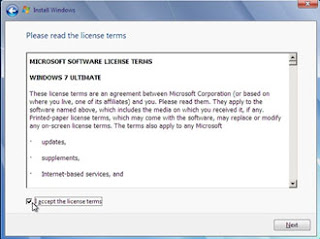












0 komentar
Posting Komentar
Jangan Nyepam ya Gan ~ ^.^